обзор 02 июл. 2024 7589
«1С:Бухгалтерия» в облаке — это почти та же самая версия программы 1С, что и в коробке. Решения не отличаются ни по интерфейсу, ни по функционалу, только приложения 1С:Фреш установлены на серверах 1С, а не на вашем локальном компьютере. То есть вы работаете в 1С удаленно через интернет.
Не так давно разработчики добавили в программу «1С:Бухгалтерия» возможность передать покупателю QR-код для оплаты счета по Системе быстрых платежей. QR-код содержит ссылку, при переходе на которую осуществляется оплата.
Преимущества использования QR-кодов для оплаты счетов:
Откройте раздел «Организации». В карточке предприятия укажите данные банковского счета компании: наименование банка и реквизиты счета. Затем перейдите по ссылке «Подключить обмен с СБП».
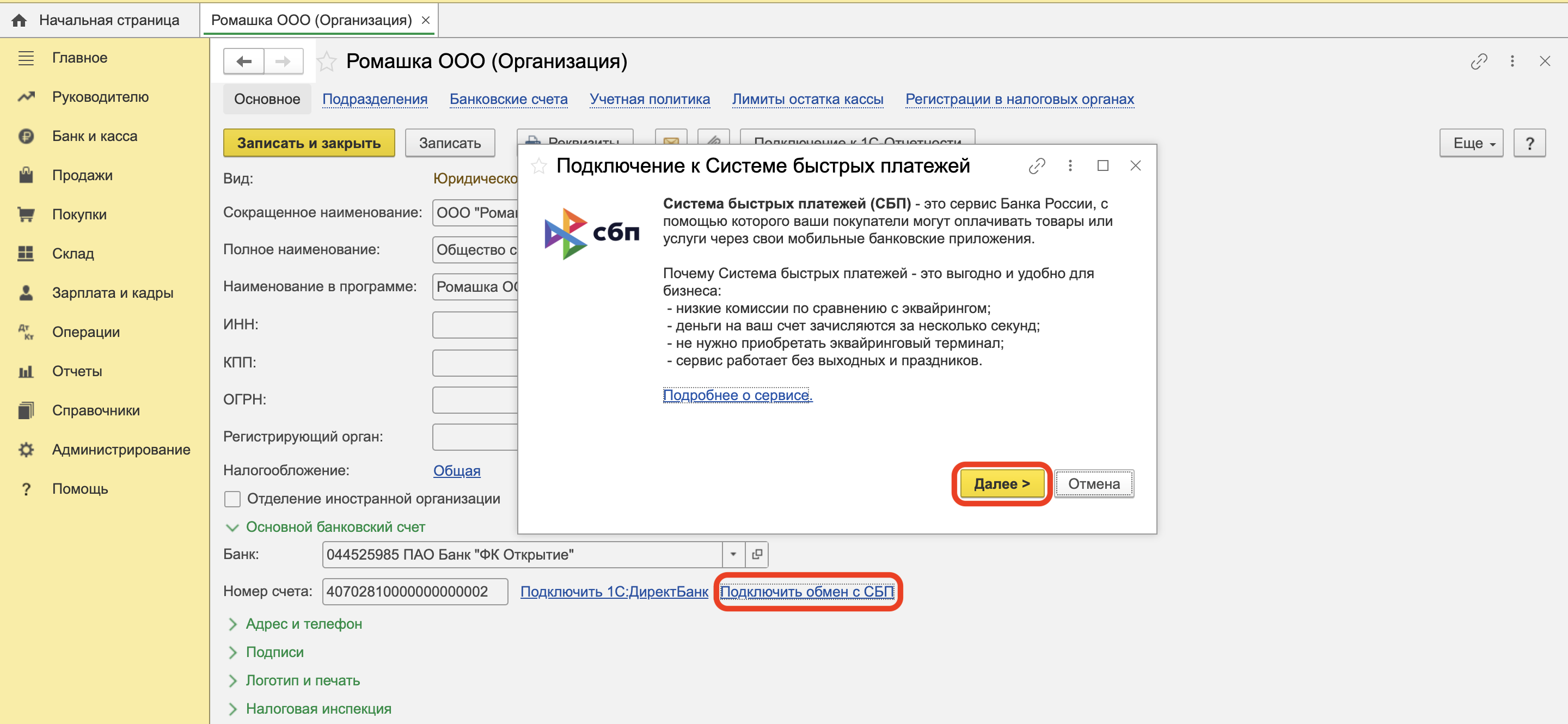
В открывшемся окне «Подключение к системе быстрых платежей» отправьте заявку на подключение в банк. Затем укажите полученные из банка идентификатор, логин и пароль. Нажмите на кнопку «Далее».
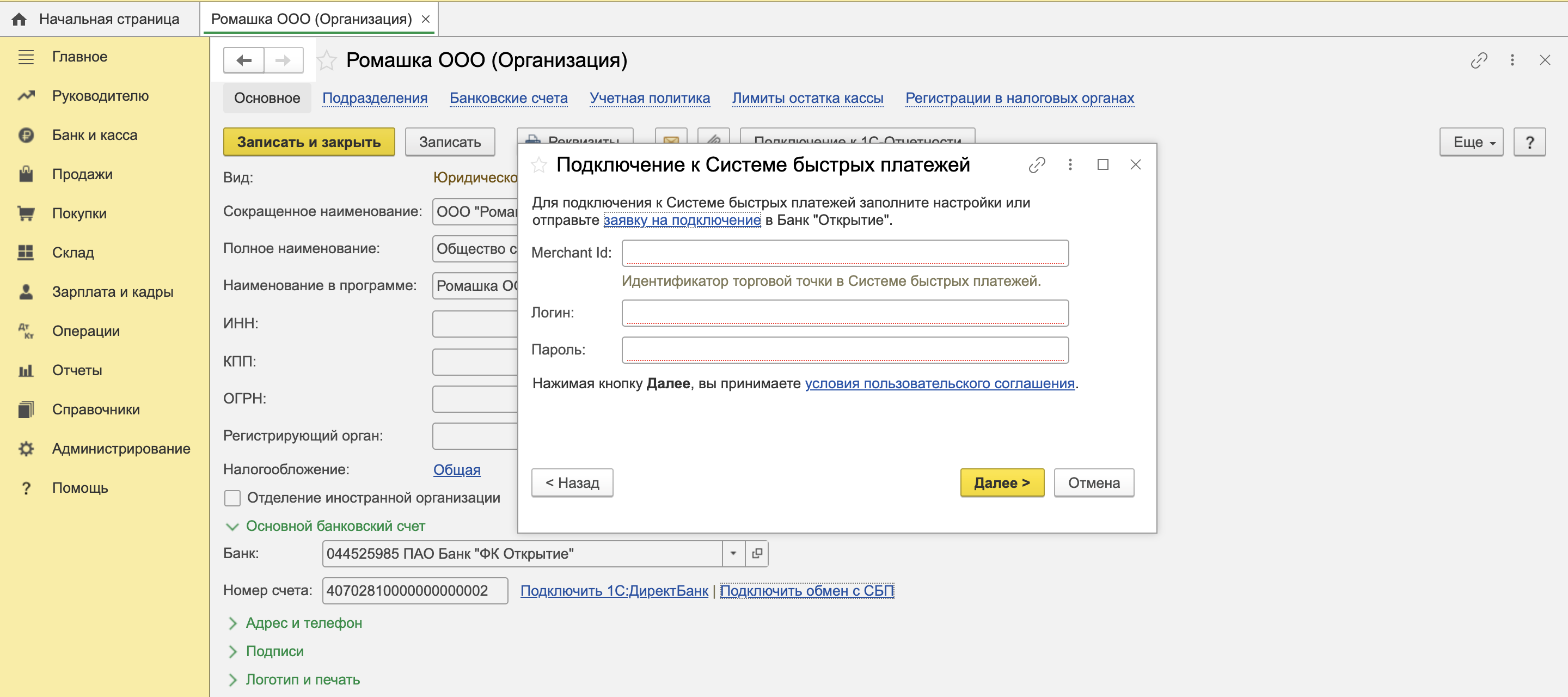
1С:Отчетность
Сдавайте отчетность быстро, просто и вовремя во все контролирующие органы с сервисом 1С
После того как вы выполните все настройки, на кассовом рабочем месте будет доступен соответствующий блок для работы с СБП. Нажмите на кнопку «СБП». Система уточнит данные о банке-получателе и отобразит QR-код для оплаты. То есть если у организации несколько счетов, выберите нужный.
Когда транзакция будет успешно завершена, соответствующее уведомление появится на кассе, а также кнопка «Завершить». Чтобы получить информацию об оплатах через СБП, откройте раздел «Банк и касса» и выберите пункт «Операции по платежным картам». Нажмите «Загрузить оплаты». QR-код можно предоставить в формате квитанции или отправить ссылку контрагенту, чтобы он произвел оплату.
В программе «1С:Бухгалтерия» в блоке «Продажа» — «Счет покупателю» расположена кнопка «СБП». Выберите нужного контрагента, укажите дату оплаты и отправьте ему счет. Ссылка на оплату будет активна до указанной даты.
Ссылку на оплату можно также отправить в СМС-сообщении или по электронной почте (выберите соответствующие команды в документе) или добавить в счет покупателя (добавьте QR-код в форму и отправьте документы на печать). Информация по оплатам обновляется каждые 3 часа автоматически. Чтобы обновить данные вручную, перейдите в раздел «Операции по платежным картам».
Если у вас остались вопросы, как подключить оплату по QR-коду в «1С:Бухгалтерия», напишите или позвоните нашим консультантам. Мы всегда на связи по телефону +7 (909) 28-25-160, а также в WhatsApp и Viber по номеру +7 (909) 28-25-160.
Вам может быть интересно

обзор 07 окт. 2025 190
Топ-3 функции в 1С для работы с ЕНС
Интеграция 1С и ЕНС помогает исключить ошибки при уплате налогов и взносов. Рассказали о функциях в 1С, которые упрощают работу с ЕНС

обзор 30 сент. 2025 198
Как работает линия консультаций 1С в Lad: отвечаем на частые вопросы
Сотрудники линии консультаций 1С отвечают на сложные вопросы пользователей, решают разные задачи. Рассказали, как работает линия поддержки в Lad

обзор 20 сент. 2025 256
Отчетность в Росстат для ИП
Подготовили инструкцию, как сформировать отчетность в Росстат для ИП. Рассказали, что такое форма 1-ИП, кто и когда обязан сдавать отчет в Росстат

обзор 22 сент. 2025 310
Как продлить 1С-Отчетность
Рассказали, как продлить 1С-Отчетность на примере программы «1С:Бухгалтерия»
Выбор региона
